¿Alguna vez te ha pasado que te gustaría encontrar rápido el perfil de alguien en Facebook pero no estás seguro de cómo hacerlo? ¡Tenemos la solución! En este artículo te enseñamos cómo marcar a alguien como favorito en Facebook. Así podrás acceder a su perfil de manera rápida y sin tener que buscarlo en tu extensa lista de amigos. ¡Sigue leyendo para conocer todos los detalles!
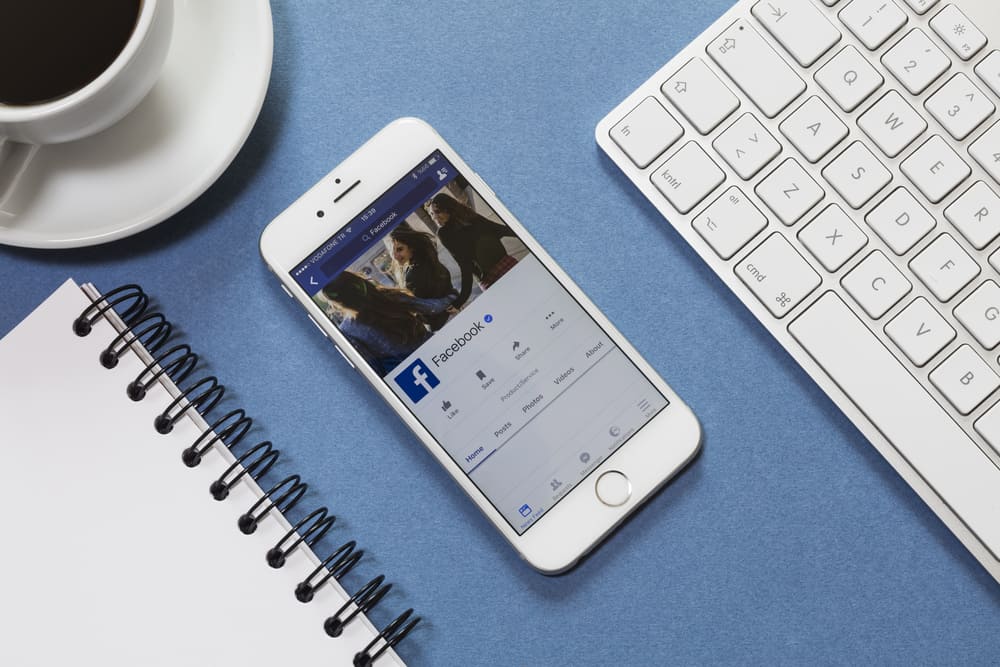
Hay varias formas de personalizar su Facebook para mejorar su experiencia de usuario.
Una de ellas es utilizar la función de favoritos de Facebook que te permite decidir qué publicaciones deben permanecer en la parte superior.
La función favorita de Facebook garantiza que los usuarios tengan control sobre lo que quieren ver principalmente en su sección de noticias, siempre que sepa cómo marcar como favorito a alguien o un grupo.
Puede agregar a alguien o un grupo de Facebook a sus favoritos en su computadora o aplicación de Facebook. Para hacerlo, acceda a su cuenta de Facebook y navegue a su sección “Configuración y privacidad”. Debajo de “Preferencias de feeds”, verás la opción de favoritos. Al hacer clic en él, se abrirá una lista de tus amigos y grupos de Facebook para que selecciones cuál de ellos quieres agregar como favorito.
Esta guía te ayudará a comprender qué significa Facebook favorito. Además, veremos los pasos para agregar un amigo o grupo de Facebook como tus favoritos en Facebook usando tu aplicación de Facebook o versión de escritorio. ¡Vamos a empezar!
¿Qué significa «Favorito» en Facebook?
El favorito de Facebook es una función que ofrece Facebook en la que, en lugar de generalizar todas sus fuentes de Facebook, puede optar por agruparlas. Para agruparlos, solo necesitas agregar a alguien o un grupo de Facebook a tu lista de favoritos.
Una vez que lo haga, sus publicaciones se mostrarán en la parte superior de su feed, comenzando con las publicaciones más recientes.
Además, puede filtrar su feed y elegir ver solo los de sus favoritos. Facebook te permite tener un máximo de 30 favoritosy cuando necesite más, debe eliminar algunos de la lista para crear espacio para agregar otros.
Lo bueno de los favoritos de Facebook es que puedes elegir agregar, editar o eliminar a alguien en cualquier momento, y no recibirán una notificación de la acción.
Cómo marcar a alguien como favorito en Facebook
¿Tienes a alguien o un grupo de Facebook determinado del que no te gustaría perderte sus publicaciones? ¿Por qué no agregarlos como tus favoritos?
Veamos cómo puede lograrlo en su aplicación de Facebook o en la versión de escritorio de Facebook.
Uso de la aplicación de Facebook
¿Usas iPhone o Android? De cualquier manera, los siguientes pasos funcionarán para su caso:
- Abre tu aplicación de Facebook y accede a tu cuenta de Facebook.
- Clickea en el tres líneas (icono de menú).
- Desplácese hacia abajo y toque en el “Configuración y privacidad” opción.
- Toque en el «Ajustes» botón.
- Bajo «Configuración de perfil»haga clic en «Noticias».
- Haga clic en el «Favoritos» opción con un icono de estrella.
- Haga clic en cualquiera de los «Amigos» o “Páginas” pestaña y haga clic en el «Agregar» botón a la derecha para marcar como favorita la página o la persona.
Una vez que haga clic, notará que el nombre cambia de «Agregar» a «Agregado», y debajo del nombre, verá una estrella con los favoritos que se muestran.
Uso de escritorio
Siga los pasos a continuación si accede a Facebook usando la aplicación de escritorio de Facebook o directamente a través de un navegador en su PC o Mac:
- Inicie sesión en su cuenta de Facebook.
- Toca tu perfil de Facebook y elige el “Configuración y privacidad” opción.
- Haga clic en «Alimentar» de las opciones enumeradas.
- Se abrirá una ventana. Toque en el «Favoritos» opción con un icono de estrella.
- Aparecerá una lista de todos tus amigos y páginas de Facebook. Para marcar como favorito a un amigo o una página, toque el botón estrella a la derecha de su nombre.
Una vez que lo haga, notará que la estrella cambia de color de negro a azul, y aparecerá un mensaje favorito debajo del nombre de la persona o la página, lo que confirmará que ha agregado la página o el amigo como su favorito.
Cómo ver publicaciones de favoritos
Puede filtrar su feed para mostrar solo los de sus favoritos.
Uso de la aplicación móvil
- En su cuenta de Facebook, haga clic en el icono de menú y toque en el «Alimentaciones» opción.
- bajo tu «Alimentaciones» página, haga clic en el «Favoritos» pestaña.
- Aparecerán todas las publicaciones recientes de su amigo o página favorita.
- Para editar sus favoritos, haga clic en el «Administrar favoritos» botón.
- Haga clic en el tres puntos junto a su favorito y elimine el favorito.
- Alternativamente, desplácese hacia abajo en la lista y agregue más favoritos haciendo clic en el botón «Agregar» botón al lado de su nombre.
Uso de la aplicación de escritorio
- En su cuenta de Facebook, haga clic en el «Favoritos» opción de la izquierda.
- Se mostrarán las publicaciones de su persona o página favorita.
- Para editar los favoritos, haga clic en el «Administrar favoritos» botón.
- Toque en «Favoritos» y elimina o agrega más amigos o páginas a tu lista de favoritos.
De esa manera, ahora puede ver publicaciones de aquellos en sus favoritos, eliminar su favorito y agregar más páginas o amigos a sus favoritos.
Conclusión
La función de favoritos de Facebook es útil cuando debe filtrar publicaciones de páginas o amigos específicos.
Además, es una buena manera de asegurarse de no perderse las publicaciones de personas específicas.
Esta guía ha presentado cómo agregar, editar y eliminar sus favoritos en Facebook.
